字体太小容易引起视觉疲劳,很多用户使用高分屏电脑,发现菜单栏的文字、桌面上图标的文字字体都偏小,那么要怎么调整系统字体大小呢?这边小编就以图文的方式跟大家介绍win10设置系统字体大小的方法。
win10调字体大小方法如下:
1、桌面空白处,鼠标右键选择“显示设置”;
2、打开系统设置,点击“显示”,在右侧找到“高级显示设置”;
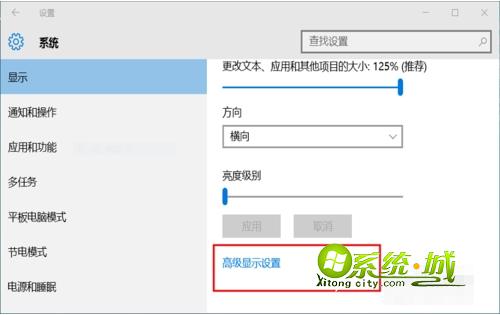
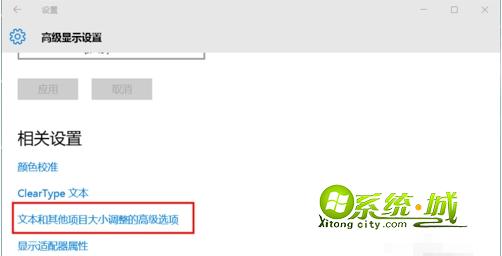
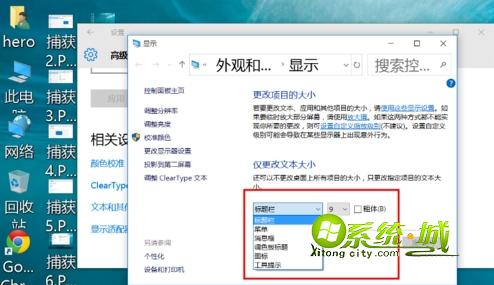
win10设置系统字体大小的方法就是这样了,大家可以按以上步骤将系统字体调整到合适的大小,希望对大家帮助。
相关阅读:
win10系统无法安装字体怎么办?win10字体安装失败的解决方法


 当前位置:
当前位置: